Cách làm Slide câu hỏi trắc nghiệm trên Canva để có được bài thuyết trình sinh động, ấn tượng và giải thích được chi tiết các câu trả lời. Cách làm này còn giúp bạn dễ dàng chia sẻ với bạn bè của mình để đánh giá và sửa chữa được thuận tiện hơn. Tham khảo ngay những thông tin dưới đây của DapAnChuan.com để rõ hơn về cách thức thực hiện này.
Làm Slide câu hỏi trắc nghiệm trên Canva cần chuẩn bị gì?
Để thực hiện các thao tác tạo slide câu hỏi trắc nghiệm trên Canva một cách chuyên nghiệp và hấp dẫn, mọi người cần chuẩn bị các yếu tố sau:
+ Tạo tài khoản Canva: Trước tiên, mọi người cần đăng ký và tạo tài khoản Canva cho riêng mình. Điều này cho phép người dùng truy cập vào các công cụ và tài nguyên có sẵn trên nền tảng Canva.
+ Lựa chọn giao diện slide: Sau khi đăng nhập vào tài khoản Canva, mọi người có thể chọn một mẫu giao diện slide thích hợp cho câu hỏi trắc nghiệm. Canva cung cấp nhiều mẫu giao diện đa dạng và sẵn sàng sử dụng.
+ Tạo câu hỏi và lựa chọn câu trả lời: Mọi người có thể sử dụng các công cụ và tính năng của Canva để tạo các câu hỏi và câu trả lời trực quan và dễ đọc. Có thể sử dụng các hình ảnh, biểu đồ, biểu đạt màu sắc và các hiệu ứng khác để làm nổi bật các yếu tố trong slide câu hỏi.
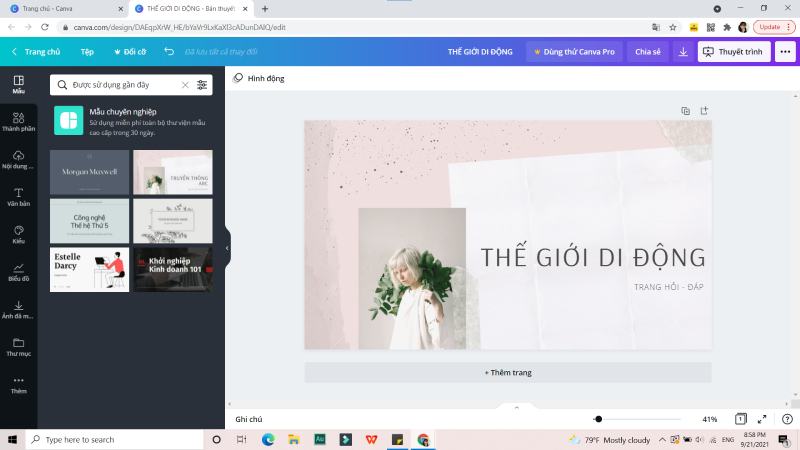
+ Tùy chỉnh và thiết kế slide: Canva cho phép người dùng tùy chỉnh các yếu tố trong slide câu hỏi trắc nghiệm của mình. Mọi người có thể thay đổi màu sắc, phông chữ, kích thước và vị trí của các yếu tố trên slide để tạo nên một thiết kế hài hòa và chuyên nghiệp.
+ Sử dụng hình ảnh và biểu đồ: Canva cung cấp một thư viện ảnh phong phú và các công cụ để tạo biểu đồ. Mọi người có thể sử dụng hình ảnh và biểu đồ này để minh họa và làm rõ các câu hỏi và câu trả lời trong slide của mình.
+ Kiểm tra và điều chỉnh: Sau khi hoàn thành thiết kế slide câu hỏi trắc nghiệm, mọi người nên kiểm tra lại để đảm bảo tính chính xác và hấp dẫn. Nếu cần thiết, mọi người có thể điều chỉnh và chỉnh sửa các yếu tố trên slide để đạt được hiệu quả tốt nhất.
Lưu ý rằng để truy cập vào các chức năng, hiệu ứng và hình ảnh cao cấp, mọi người có thể nâng cấp tài khoản Canva của mình lên phiên bản Canva Pro. Canva Pro cung cấp nhiều tính năng và tài nguyên mở rộng giúp bạn tạo ra các slide thuyết trình chuyên nghiệp và ấn tượng hơn.
Cách slide câu hỏi trắc nghiệm trên Canva
Dưới đây là cách làm slide câu hỏi trắc nghiệm trên Canva chi tiết và đầy đủ theo từng bước:
Bước 1: Đăng nhập vào Canva
+ Truy cập vào trang web của Canva: www.canva.com.
+ Nhập địa chỉ email và mật khẩu vào các ô tương ứng.
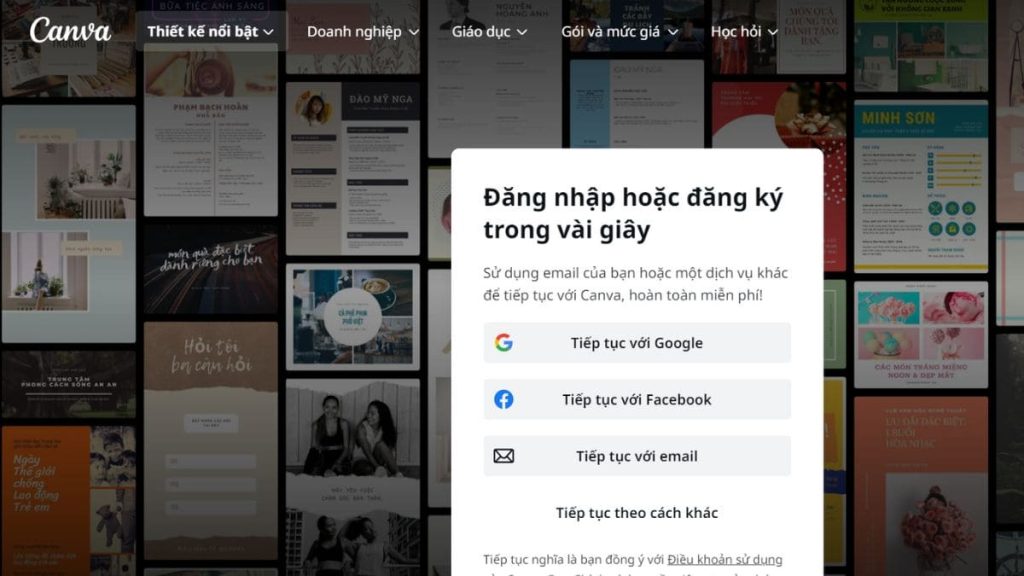
+ Nhấn nút “Đăng nhập”.
+ Nếu bạn chưa có tài khoản thì có thể đăng ký tài khoản mới bằng cách nhấn vào nút “Đăng ký” và làm theo các hướng dẫn trên màn hình. Canva cung cấp tài khoản miễn phí và có các gói dịch vụ trả phí để bạn có thể sử dụng các tính năng và mẫu thiết kế cao cấp hơn.
Bước 2: Chọn Tạo thiết kế
+ Sau khi đăng nhập vào tài khoản Canva thì mọi người sẽ thấy một nút “Tạo thiết kế” ở góc trên bên trái của trang chính.
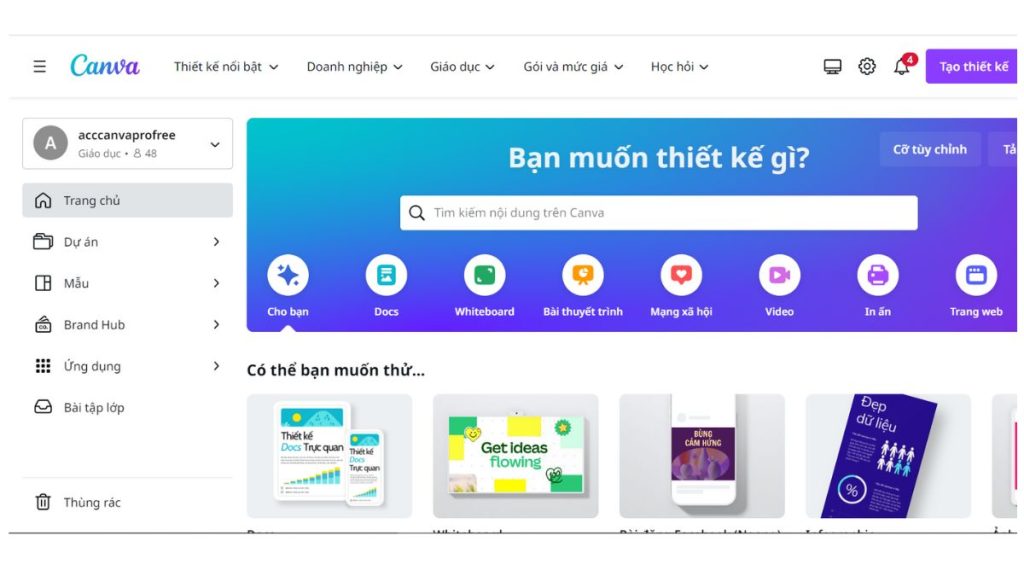
+ Nhấp vào đó và chọn mục “Bài thuyết trình” hoặc “Slide trình chiếu” để bắt đầu tạo bài thuyết trình trên Canva.
Bước 3: Chọn mẫu làm PowerPoint ưa thích trên Canva
+ Sau khi đã chọn mục “Bài thuyết trình” hoặc “Slide trình chiếu” và chuyển sang giao diện tạo bài thuyết trình trên Canva, mọi người có thể chọn một mẫu PowerPoint ưa thích của mình.
+ Sử dụng thanh tìm kiếm để tìm kiếm mẫu PowerPoint theo từ khóa liên quan đến chủ đề của bài thuyết trình.
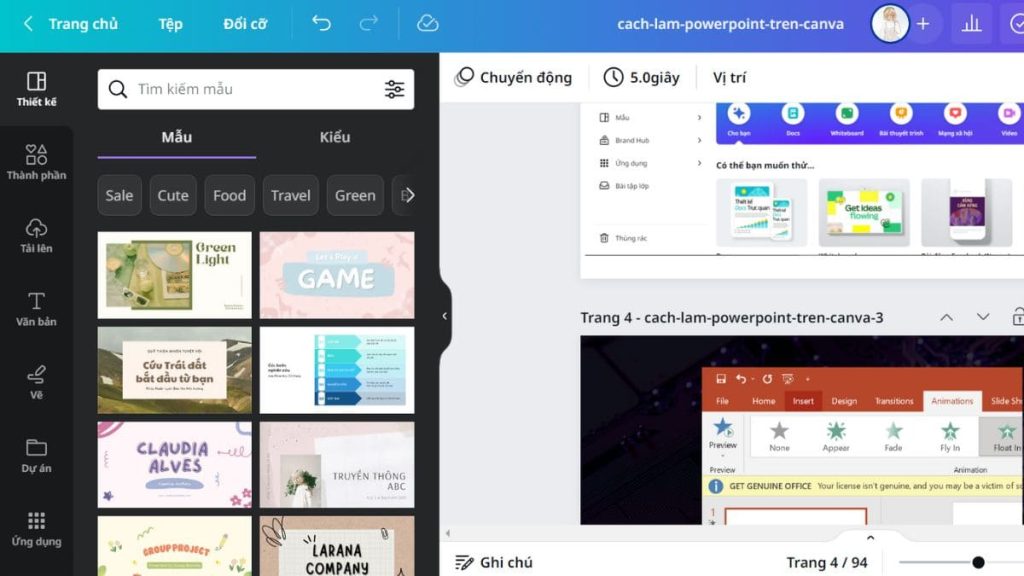
+ Hoặc có thể tham khảo các mẫu được sắp xếp theo chủ đề bên dưới thanh tìm kiếm.
+ Nhấp vào một mẫu bất kỳ để xem trước bố cục của slide trình chiếu và nhấn “Sử dụng mẫu” nếu cảm thấy phù hợp
+ Mọi người có thể tùy chỉnh mẫu này bằng cách thay đổi văn bản, thêm hình ảnh, thay đổi màu sắc và font chữ để phù hợp với nhu cầu của mình.
Bước 4: Thêm trang (slide)
Để thêm một trang (slide) mới vào bài thuyết trình trên Canva, mọi người có thể làm theo các bước sau:
+ Tại giao diện Canva, chọn menu “Thiết kế” ở phía trên cùng màn hình.
+ Chọn mục “Thêm trang” hoặc “Thêm slide” trong menu.
+ Canva sẽ hiển thị một danh sách các bố cục slide có sẵn để mọi người có thể chọn một bố cục slide phù hợp với nhu cầu của mình.
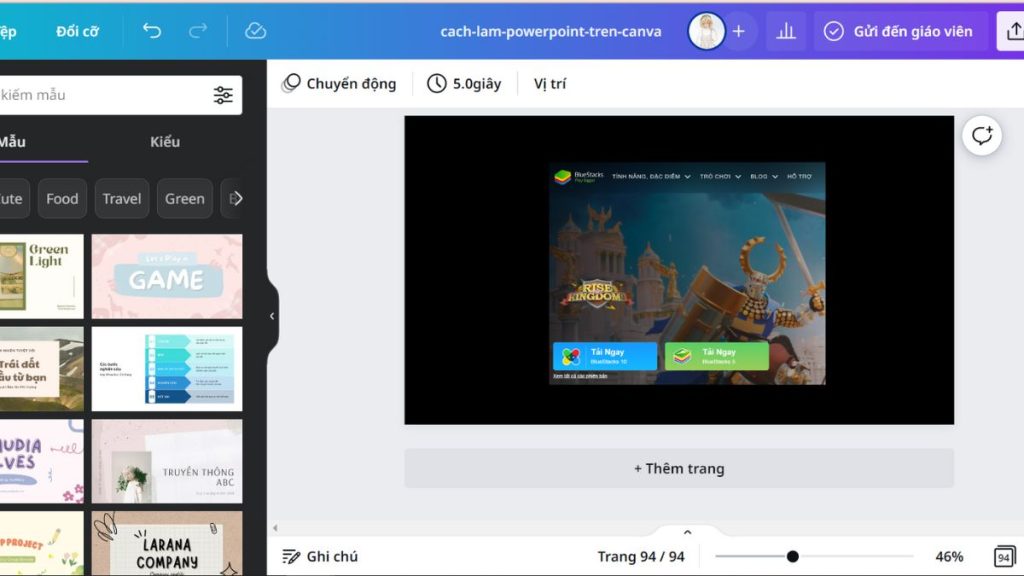
+ Nhấp vào bố cục slide đã chọn để thêm trang mới vào bài thuyết trình của mình.
+ Lúc này thì mọi người có thể thêm nhiều trang slide theo cách tương tự.
Bước 5: Tùy chỉnh slide
+ Sau khi đã thêm trang slide vào bài thuyết trình thì mọi có thể tùy chỉnh nó theo ý muốn.
+ Canva cung cấp một loạt các công cụ tùy chỉnh để thay đổi nội dung, hình ảnh, màu sắc, font chữ và các yếu tố khác trên slide.
+ Mọi người có thể nhấp vào các phần tử trên slide để chỉnh sửa nội dung, thay đổi font chữ, kích thước văn bản và màu sắc.
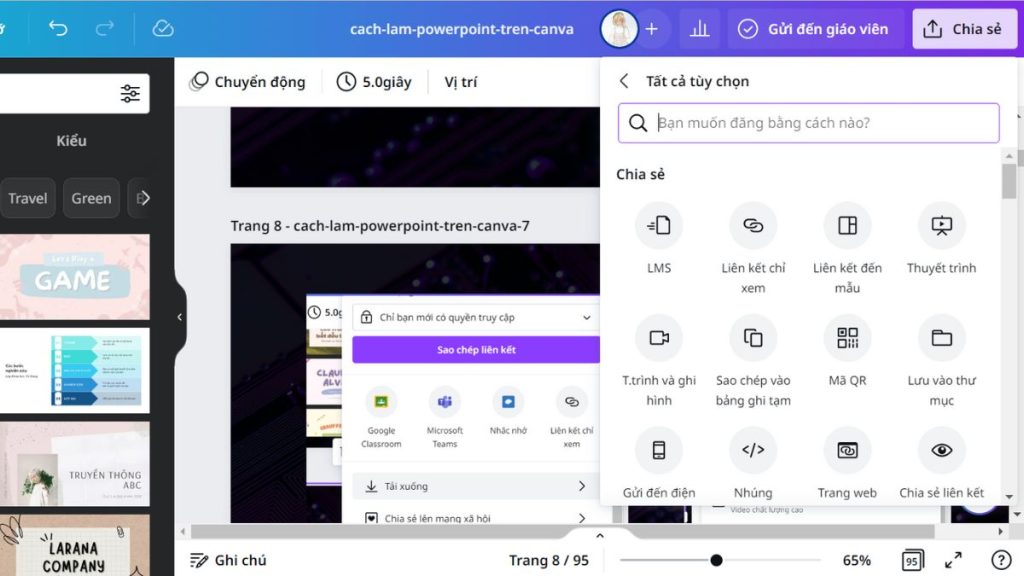
+ Để thay đổi hình ảnh thì mọi người có thể kéo và thả hình ảnh mới từ máy tính của mình vào slide hoặc sử dụng thư viện hình ảnh miễn phí của Canva.
+ Mọi người cũng có thể tùy chỉnh màu sắc của slide bằng cách chọn một bảng màu khác hoặc chỉnh sửa từng yếu tố màu sắc trên slide.
Bước 6: Thêm hiệu ứng và chuyển động
Canva cung cấp các hiệu ứng và chuyển động để làm cho bài thuyết trình của người dùng thêm sinh động và hấp dẫn.
Mọi người có thể chọn một slide và chọn tab “Hiệu ứng” để thêm hiệu ứng chuyển động vào slide đó. Canva cung cấp nhiều loại hiệu ứng khác nhau như trượt, phóng to, thu nhỏ, xuất hiện từ dưới hoặc từ trên, v.v.
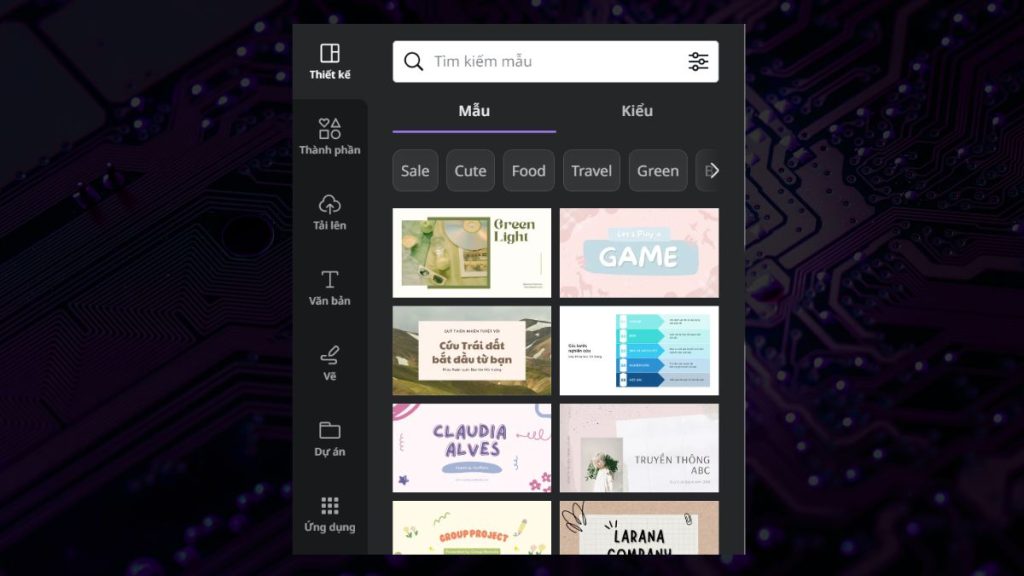
Ngoài ra, mọi người cũng có thể thêm hiệu ứng vào các phần tử cụ thể trên slide bằng cách chọn phần tử đó và chọn tab “Hiệu ứng” để chọn hiệu ứng phù hợp.
Bước 7: Tải xuống và chia sẻ bài thuyết trình
Sau khi đã hoàn thành bài thuyết trình trên Canva, mọi người có thể tải xuống nó dưới dạng file PDF, ảnh hoặc video.
Để tải xuống bài thuyết trình, mọi người có thể nhấp vào nút “Tải xuống” ở góc trên cùng bên phải của màn hình và chọn định dạng tệp muốn tải xuống.
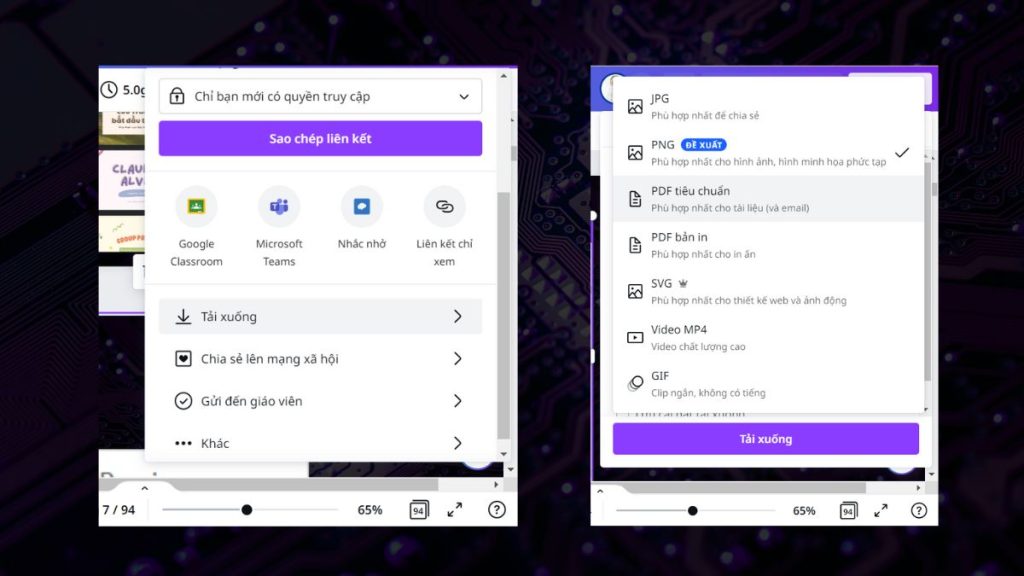
Mọi người cũng có thể chia sẻ bài thuyết trình trực tiếp từ Canva bằng cách nhấp vào nút “Chia sẻ” và chọn các tùy chọn chia sẻ như tạo liên kết chia sẻ, chia sẻ trực tiếp trên mạng xã hội, gửi qua email, v.v.
Cách làm câu hỏi trắc nghiệm trên Canva
Để tạo câu hỏi trắc nghiệm trên Canva thì mọi người có thể làm theo các bước sau:
+ Bước 1: Mở Canva Docs trên điện thoại hoặc máy tính.
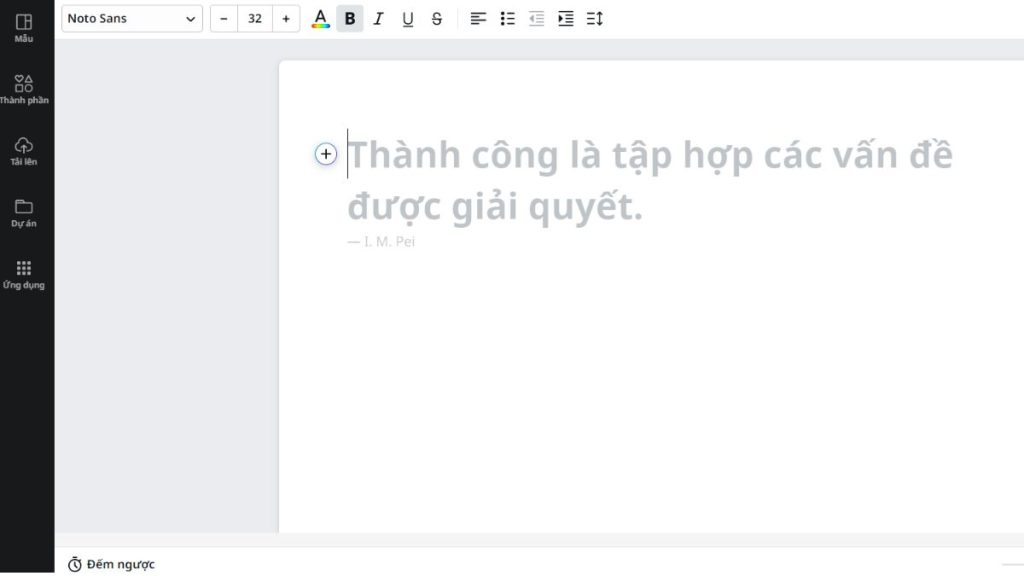
+ Bước 2: Lựa chọn mẫu bảng câu hỏi trắc nghiệm hoặc tự tạo theo phong cách riêng.
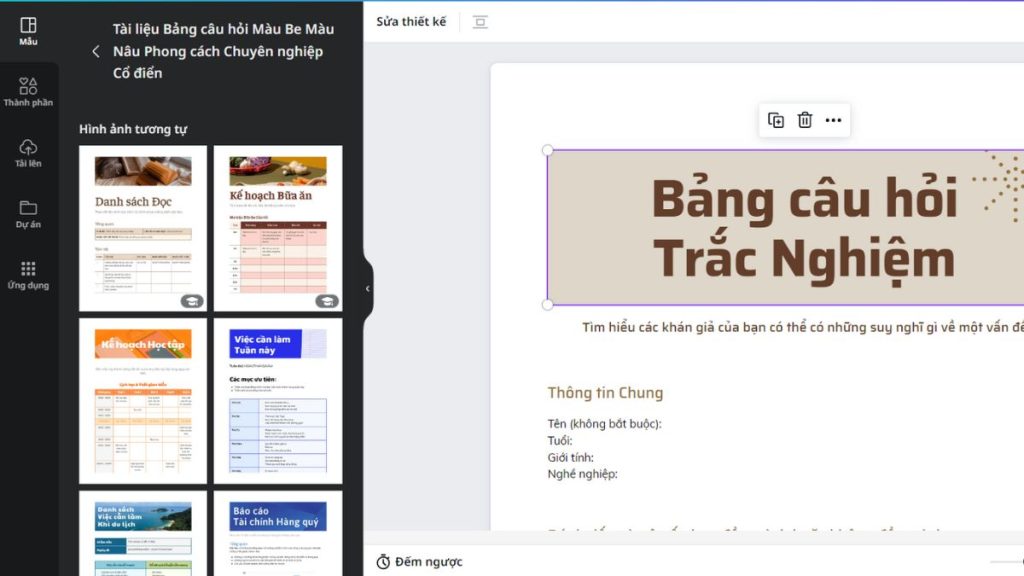
+ Bước 3: Xây dựng nội dung câu hỏi và sắp xếp bố cục hợp lý.
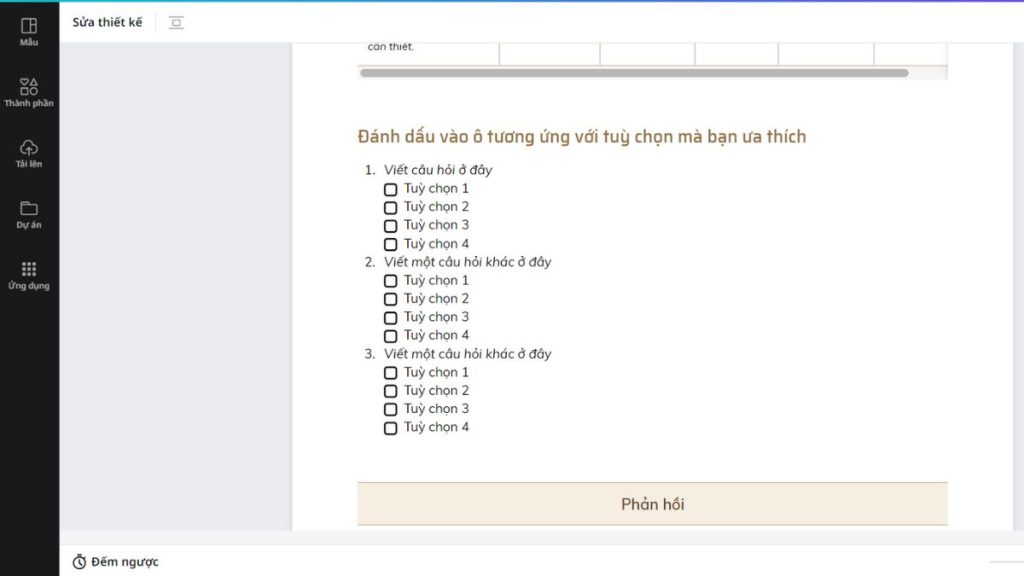
+ Bước 4: Sử dụng hình minh họa, họa tiết và màu sắc phù hợp để làm câu hỏi trực quan và sinh động.
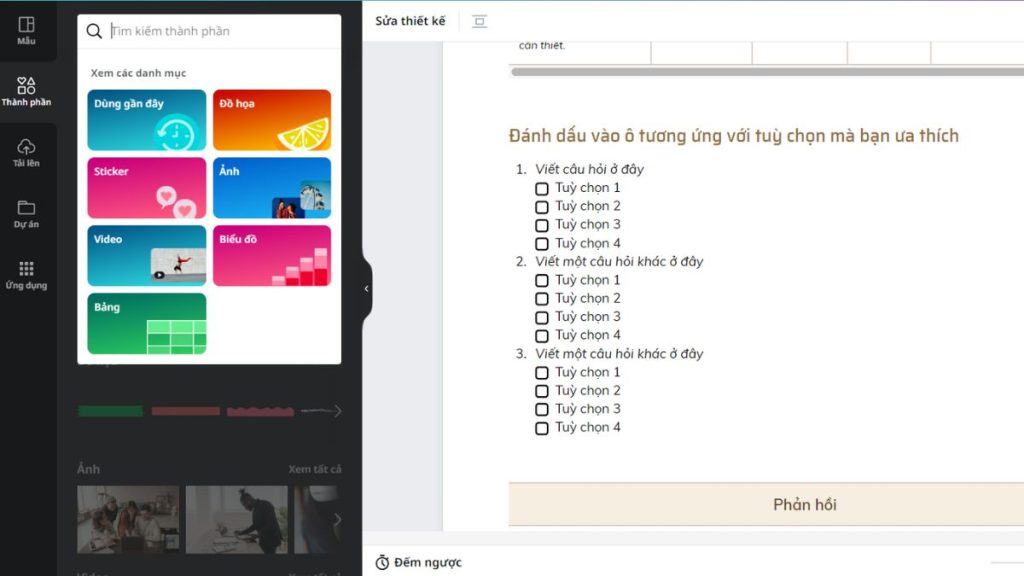
+ Bước 5: Chia sẻ câu hỏi trắc nghiệm bằng cách gửi link tham gia, thêm người vào mẫu thiết kế, hoặc xuất bảng câu hỏi dưới dạng tệp PDF.
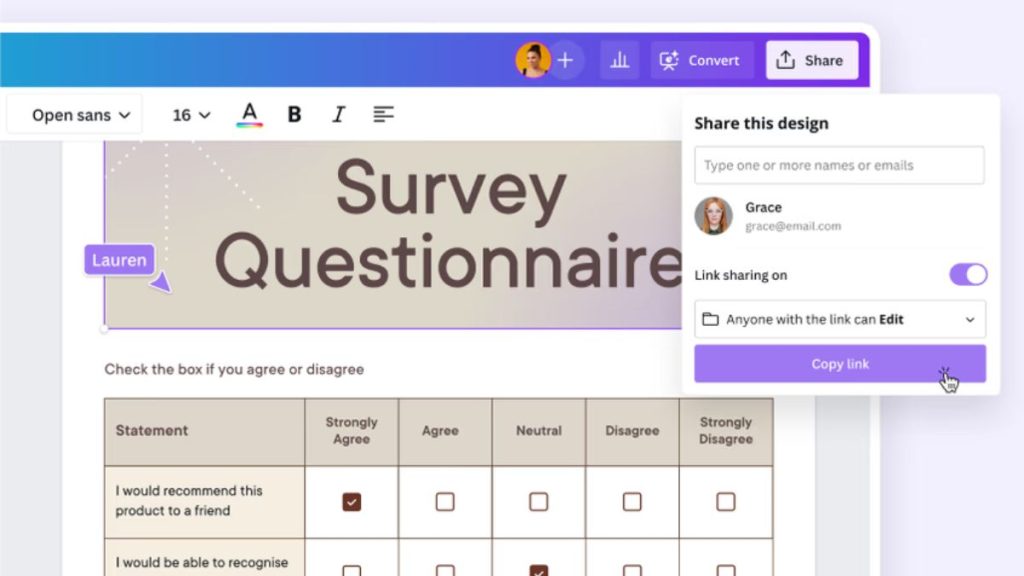
Theo các bước trên, mọi người có thể tạo câu hỏi trắc nghiệm trên Canva dễ dàng và tùy chỉnh theo ý thích của mình.
Lưu ý khi làm slide câu hỏi trắc nghiệm trên Canva
Để tạo slide câu hỏi trắc nghiệm trên Canva, dưới đây là một số lưu ý chi tiết để mọi người có thể áp dụng:
+ Đảm bảo rằng nội dung trên slide được cô đọng lại một cách ngắn gọn nhưng vẫn rõ ràng và truyền đạt đủ ý. Tránh việc quá tải slide với quá nhiều thông tin không cần thiết.
+ Hạn chế số lượng từ xuất hiện trên mỗi slide. Sử dụng câu hỏi ngắn gọn và câu trả lời ngắn, súc tích để tạo sự tập trung cho người xem.
+ Chọn font chữ và màu sắc phù hợp, dễ đọc và nhất quán từ slide đầu đến slide cuối. Đảm bảo rằng chữ có độ lớn đủ (ít nhất là 28px) để dễ nhìn.
+ Áp dụng nguyên tắc chuyên nghiệp 6×6, tức là mỗi slide chỉ nên có tối đa 6 dòng văn bản và mỗi dòng chỉ nên chứa tối đa 6 từ. Điều này giúp tạo ra sự tập trung và dễ nhìn cho người xem.
+ Sử dụng ảnh minh họa phù hợp và có kích thước tốt. Đảm bảo rằng hình ảnh không quá nhỏ hoặc mờ, và sắp xếp chúng sao cho hợp lý trong không gian slide.
+ Cung cấp đủ không gian trống trên slide để chứa hình ảnh hoặc biểu đồ. Điều này giúp tạo sự thú vị và trực quan cho slide, tránh gây nhàm chán cho người xem.
+ Sử dụng hiệu ứng để làm nổi bật câu hỏi hoặc các phần tử quan trọng trên slide. Tuy nhiên, hạn chế việc lạm dụng hiệu ứng để tránh gây rối mắt và làm mất tập trung của người xem.
+ Đảm bảo các đối tượng trên slide được căn chỉnh và bố trí cân bằng một cách hợp lý. Điều này giúp tạo sự trật tự và chuyên nghiệp cho bài thuyết trình của mình.
Những lưu ý trên sẽ giúp mọi người tạo ra các slide câu hỏi trắc nghiệm hấp dẫn và dễ hiểu trên Canva. Hãy thử áp dụng chúng và tạo ra bài thuyết trình độc đáo của riêng bạn!
Trên đây là chi tiết về cách làm slide câu hỏi trắc nghiệm trên Canva mà DapAnChuan.com đã tổng hợp và chia sẻ với mọi người. Hy vọng với những thông tin trên thì mọi người có thể tham khảo và tự thiết kế cho mình những slide ấn tượng và đẹp mắt nhất.
Xem thêm: